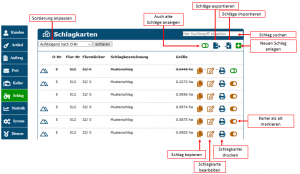Schlagübersicht: Unterschied zwischen den Versionen
Admin (Diskussion | Beiträge) K (1 Version importiert) |
Ilaria (Diskussion | Beiträge) |
||
| (2 dazwischenliegende Versionen von 2 Benutzern werden nicht angezeigt) | |||
| Zeile 1: | Zeile 1: | ||
'''Übersicht über alle Schläge''' | '''Übersicht über alle Schläge''' | ||
{| style="background-color: # | {| style="background-color: #043149; color:#fff; padding:10px; float:right; margin-left:10px; margin-top:10px; position:relative; border:1px dotted #666; text-align:center;" | | ||
|'''So | |'''So findest Du diese Seite:''' | ||
|- | |- | ||
|[[Image: | |[[Image:Schlag_icon.png]] | ||
|- | |- | ||
|Klick auf Schläge | |Klick auf Schläge | ||
|} | |} | ||
[[Datei:Schlagübersicht.png|miniatur|Übersicht über die Schlagkarten]] | [[Datei:Schlagübersicht.png|miniatur|Übersicht über die Schlagkarten]] | ||
Auf der Übersichtskarte | Auf der Übersichtskarte erhälst Du einen kurzen Überblick über alle in Deinem System hinterlegten Schlagkarten. Hier findest Du die wichtigsten Informationen auf einen Blick und können in jeden Schlag hineinschauen. Die Schlagkartei findest Du über "Schlag" und dann einen Klick auf "Schläge". | ||
== Rahmeninformationen == | == Rahmeninformationen == | ||
Auf der Übersichtsseite der Schlagkartei | Auf der Übersichtsseite der Schlagkartei findest Du alle wichtigen Informationen zu Deinem Schlag. Hier werden Ortsnummer, Nummer, Flurstücknummer, Bezeichnung und Größe aufgeführt. Ein kleines Symbol am Anfang der Zeile weist gegebenenfalls auf eine Steillage hin. | ||
=== Sortierung === | === Sortierung === | ||
[[Image:edit_change_rang.png|left]] | [[Image:edit_change_rang.png|left]] | ||
Die Liste der Schläge kann nach Ortsnummer, Flurnummer und Flurstücknummer sortiert werden. | Die Liste der Schläge kann nach Ortsnummer, Flurnummer und Flurstücknummer sortiert werden. Klicke dazu auf den "Sortierpfeil" im Kopf der Liste und wähle eine Sortierung aus. | ||
== Funktionen == | == Funktionen == | ||
| Zeile 23: | Zeile 23: | ||
=== Einen neuen Schlag anlegen === | === Einen neuen Schlag anlegen === | ||
[[Image:Neu1.png|left]] | [[Image:Neu1.png|left]] | ||
Um einen neuen Schlag anzulegen, | Um einen neuen Schlag anzulegen, klicke einfach auf das grüne Plus und gib eine möglichst eindeutige Bezeichnung für den Schlag ein. | ||
=== Einen Schlag kopieren === | === Einen Schlag kopieren === | ||
[[Image:edit_copy.png|left]] | [[Image:edit_copy.png|left]] | ||
Um einen Schlag zu kopieren, | Um einen Schlag zu kopieren, klicke auf dieses Symbol. Du landest sofort auf dem [[Schlagdetail]], auf dem Du dann ggf. Werte abändern kannst. Klicke danach auf "Speichern". Die neue Schlagkarte ist sofort einsatzbereit und angelegt. | ||
=== Einen Schlag bearbeiten === | === Einen Schlag bearbeiten === | ||
[[Image:Stift.png|left]] | [[Image:Stift.png|left]] | ||
Um einen Schlag zu bearbeiten, | Um einen Schlag zu bearbeiten, klicke auf den Stift. Alle weiteren Informationen zur Bearbeitung von Schlägen findest Du auf der Seite [[Schlagdetail]]. | ||
=== Einen Schlag umbenennen === | === Einen Schlag umbenennen === | ||
Wie | Wie Du einen Schlag umbenennst, erfährst Du im [[Schlagdetail]]. | ||
=== Einen Schlag deaktivieren === | === Einen Schlag deaktivieren === | ||
[[Image:Schalter1.png|left]] | [[Image:Schalter1.png|left]] | ||
Um einen Schlag zu deaktivieren | Um einen Schlag zu deaktivieren klicke einfach auf das "Schalter-Symbol". Über dieses Symbol besteht in der Kopfleiste außerdem die Möglichkeit deaktivierte Schläge anzuzeigen oder auszublenden. Aktive Schläge sind hier orange markiert, deaktivierte sind grün-weiß. | ||
=== Einen Schlag drucken === | === Einen Schlag drucken === | ||
[[Image:edit_print.png|left]] | [[Image:edit_print.png|left]] | ||
Um die Daten für einen Schlag auszudrucken, | Um die Daten für einen Schlag auszudrucken, klicke einfach auf das Drucker-Symbol. Im sich öffnenden Fenster können ein Zeitraum sowie die genaue Auswahl der Daten (Rahmendaten, Vorgangsdaten, Auswertung) bestimmt werden. | ||
Aktuelle Version vom 19. Mai 2023, 12:10 Uhr
Übersicht über alle Schläge
| So findest Du diese Seite: |
| Klick auf Schläge |
Auf der Übersichtskarte erhälst Du einen kurzen Überblick über alle in Deinem System hinterlegten Schlagkarten. Hier findest Du die wichtigsten Informationen auf einen Blick und können in jeden Schlag hineinschauen. Die Schlagkartei findest Du über "Schlag" und dann einen Klick auf "Schläge".
Rahmeninformationen
Auf der Übersichtsseite der Schlagkartei findest Du alle wichtigen Informationen zu Deinem Schlag. Hier werden Ortsnummer, Nummer, Flurstücknummer, Bezeichnung und Größe aufgeführt. Ein kleines Symbol am Anfang der Zeile weist gegebenenfalls auf eine Steillage hin.
Sortierung
Die Liste der Schläge kann nach Ortsnummer, Flurnummer und Flurstücknummer sortiert werden. Klicke dazu auf den "Sortierpfeil" im Kopf der Liste und wähle eine Sortierung aus.
Funktionen
Einen neuen Schlag anlegen
Um einen neuen Schlag anzulegen, klicke einfach auf das grüne Plus und gib eine möglichst eindeutige Bezeichnung für den Schlag ein.
Einen Schlag kopieren
Um einen Schlag zu kopieren, klicke auf dieses Symbol. Du landest sofort auf dem Schlagdetail, auf dem Du dann ggf. Werte abändern kannst. Klicke danach auf "Speichern". Die neue Schlagkarte ist sofort einsatzbereit und angelegt.
Einen Schlag bearbeiten
Um einen Schlag zu bearbeiten, klicke auf den Stift. Alle weiteren Informationen zur Bearbeitung von Schlägen findest Du auf der Seite Schlagdetail.
Einen Schlag umbenennen
Wie Du einen Schlag umbenennst, erfährst Du im Schlagdetail.
Einen Schlag deaktivieren
Um einen Schlag zu deaktivieren klicke einfach auf das "Schalter-Symbol". Über dieses Symbol besteht in der Kopfleiste außerdem die Möglichkeit deaktivierte Schläge anzuzeigen oder auszublenden. Aktive Schläge sind hier orange markiert, deaktivierte sind grün-weiß.
Einen Schlag drucken
Um die Daten für einen Schlag auszudrucken, klicke einfach auf das Drucker-Symbol. Im sich öffnenden Fenster können ein Zeitraum sowie die genaue Auswahl der Daten (Rahmendaten, Vorgangsdaten, Auswertung) bestimmt werden.